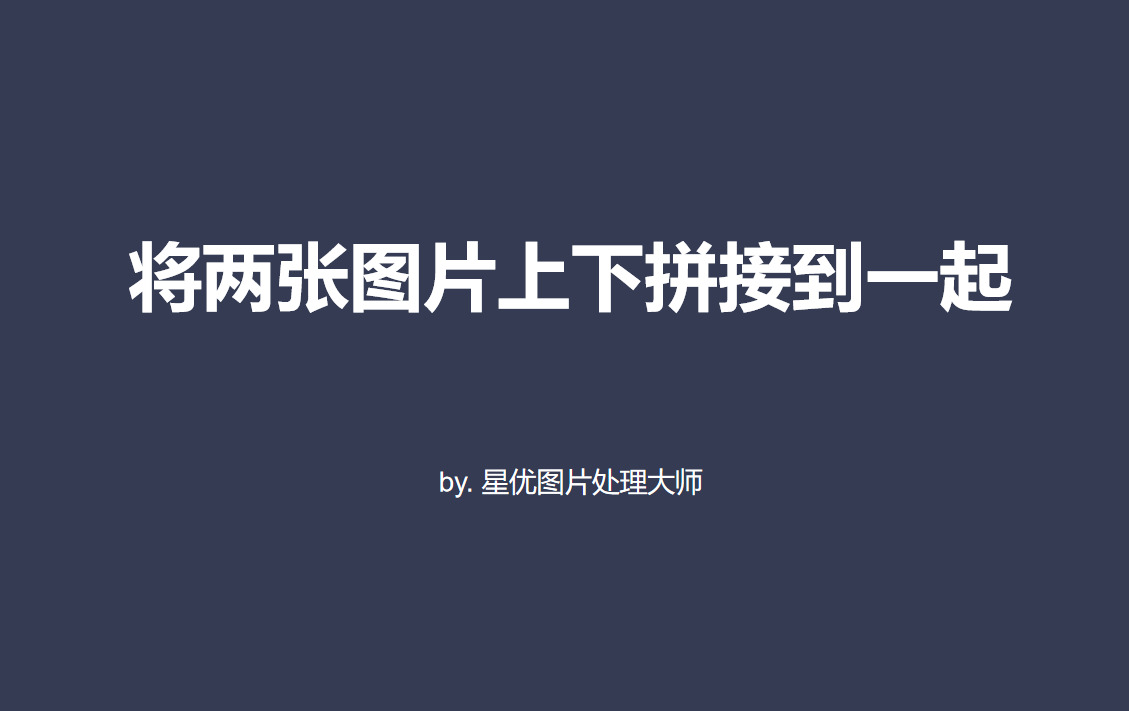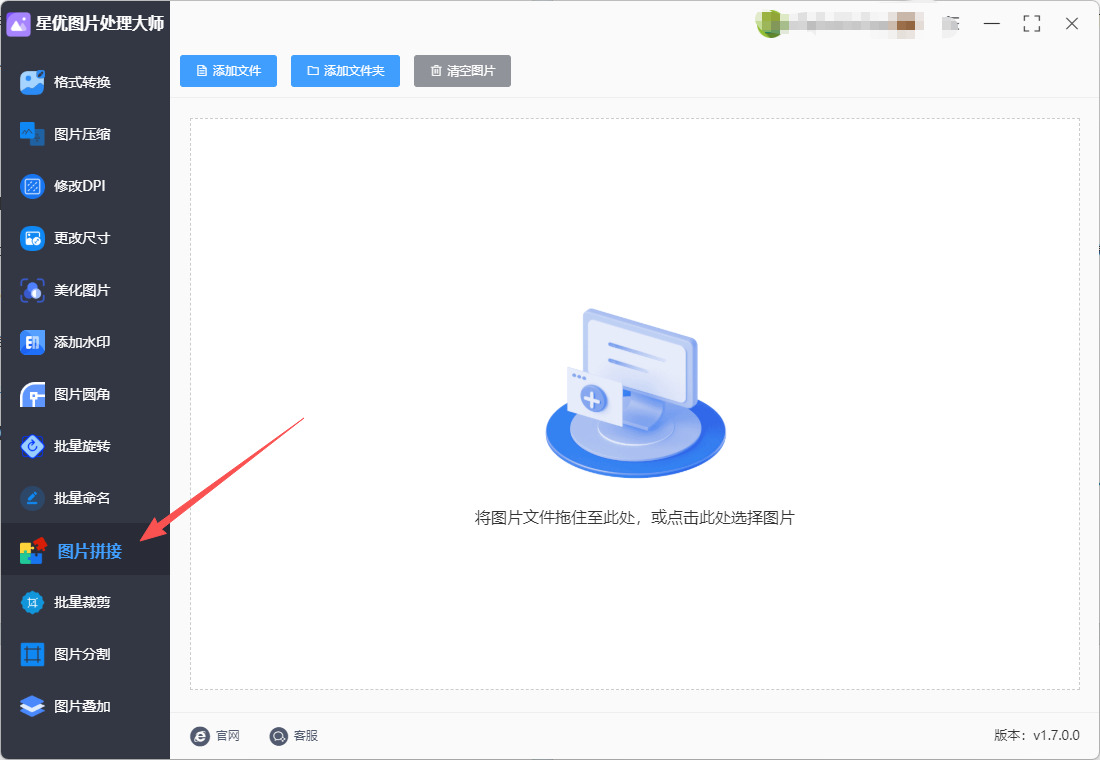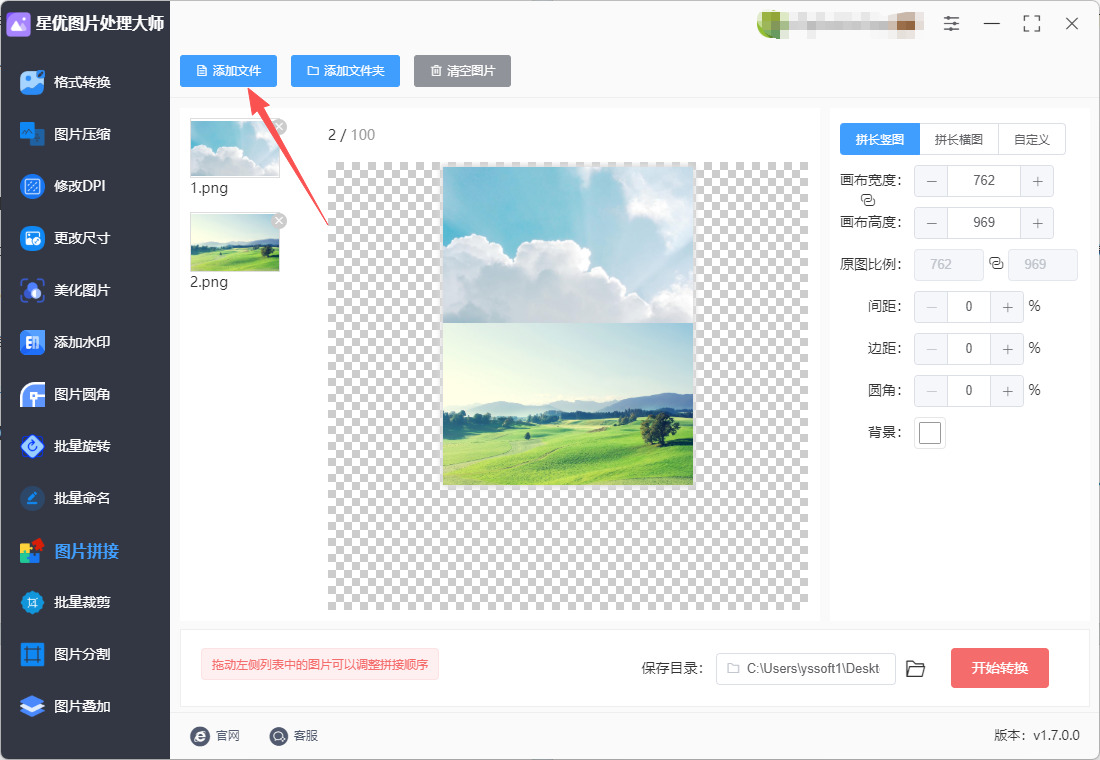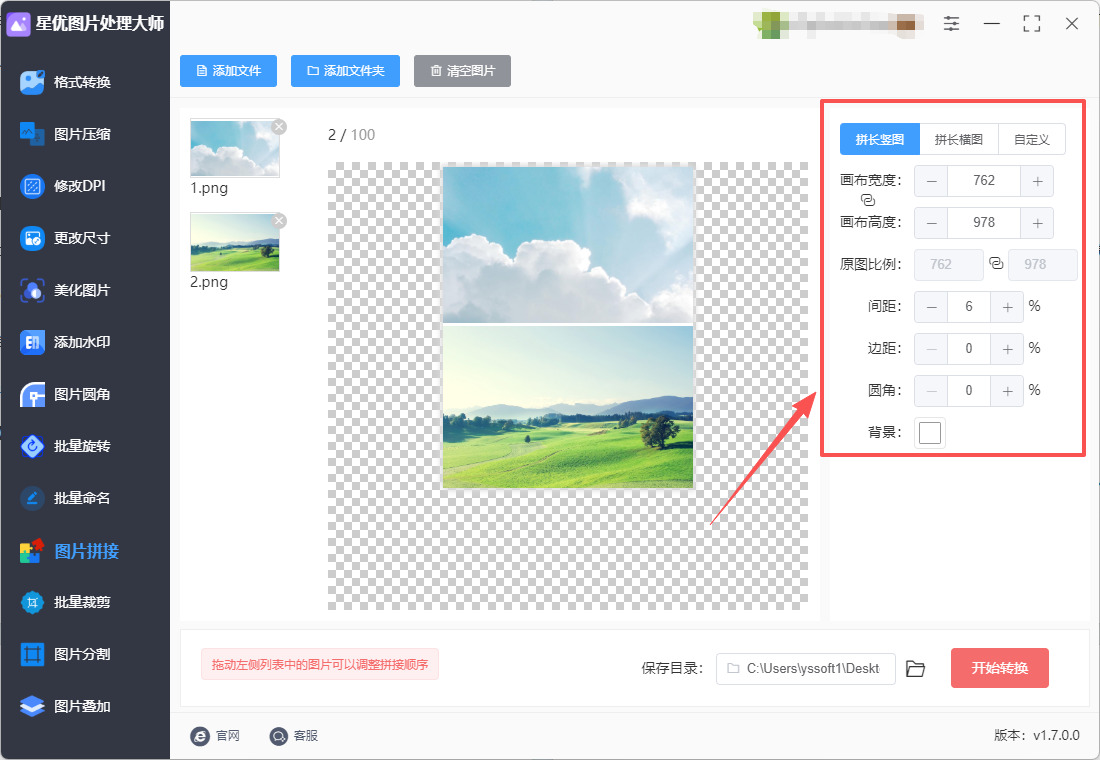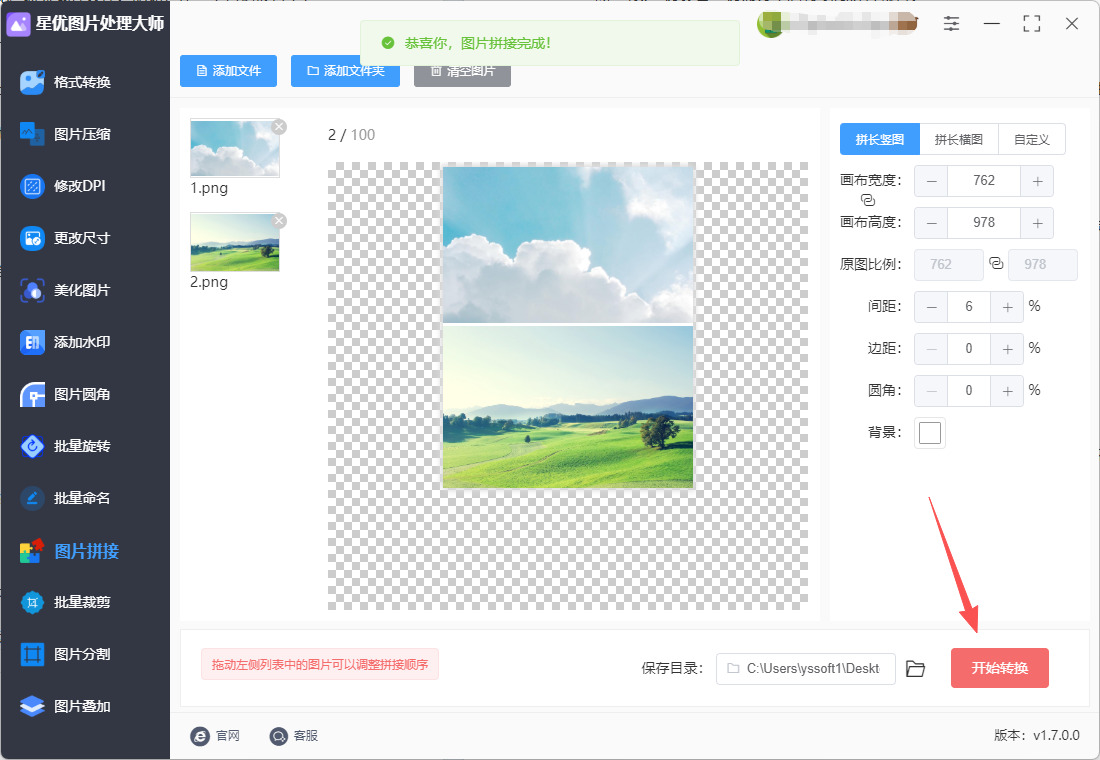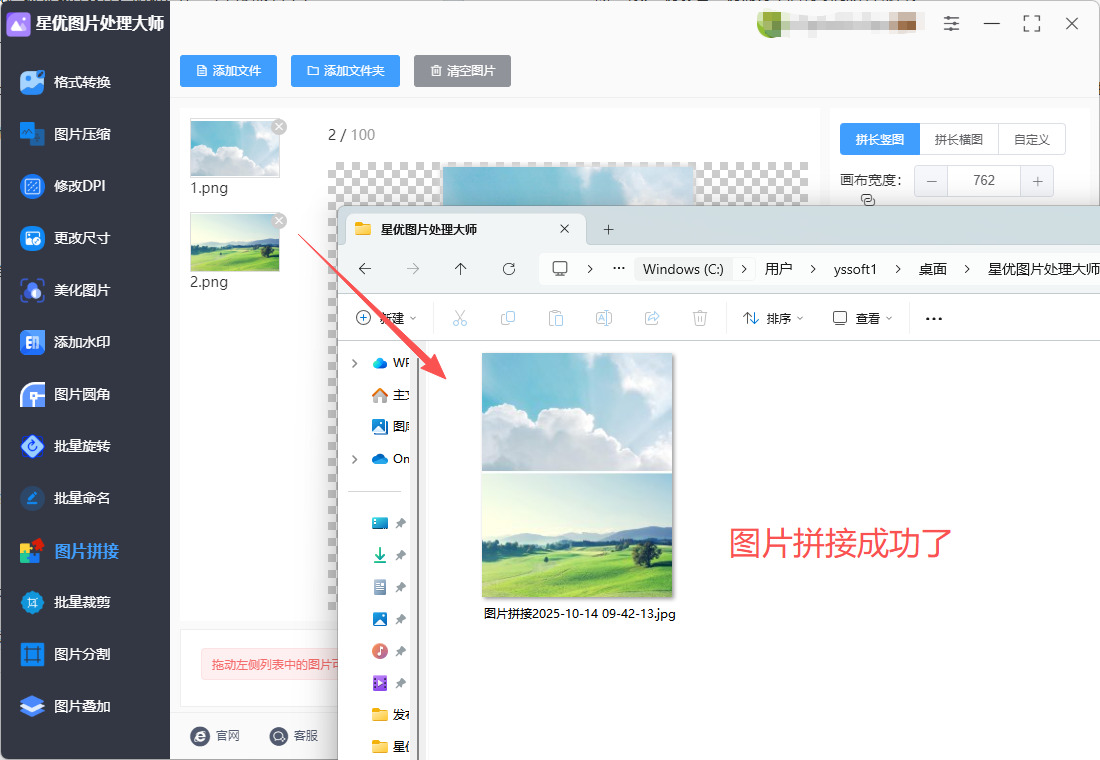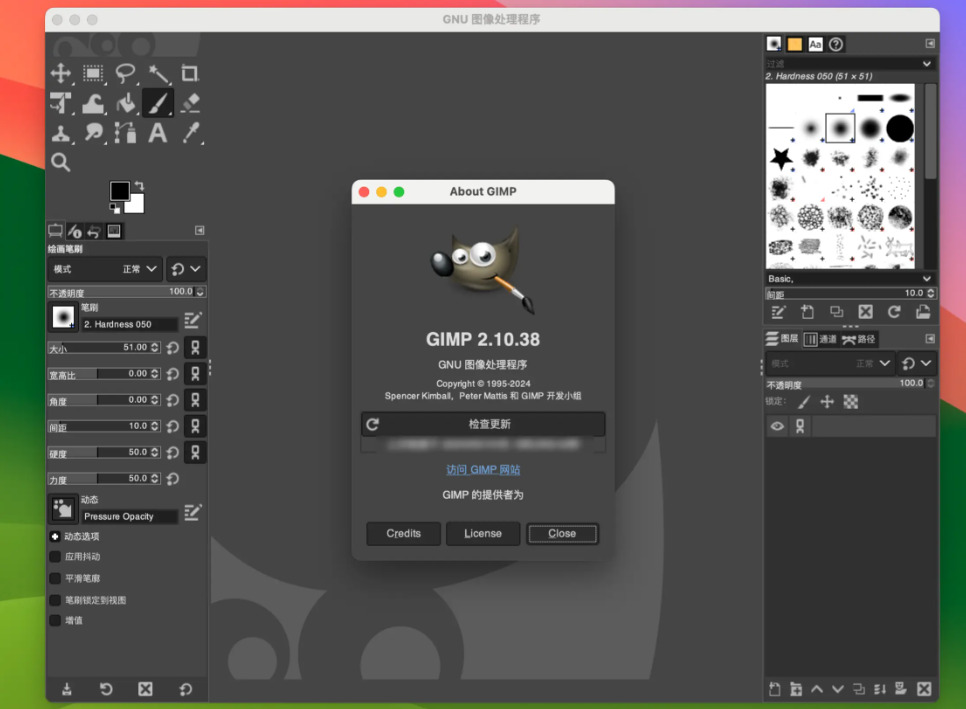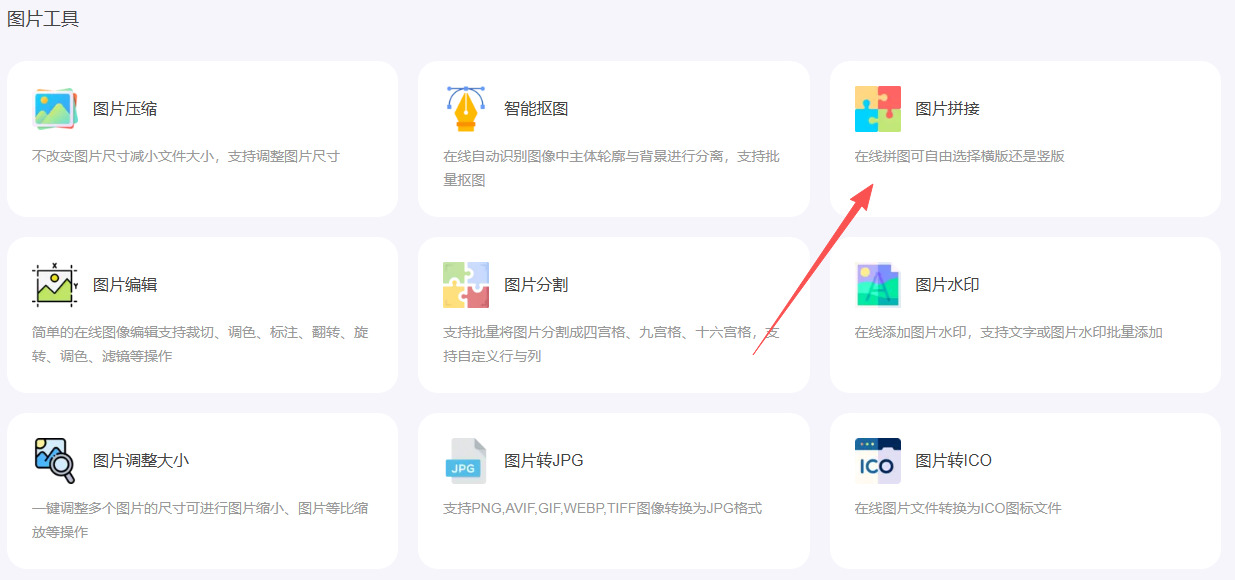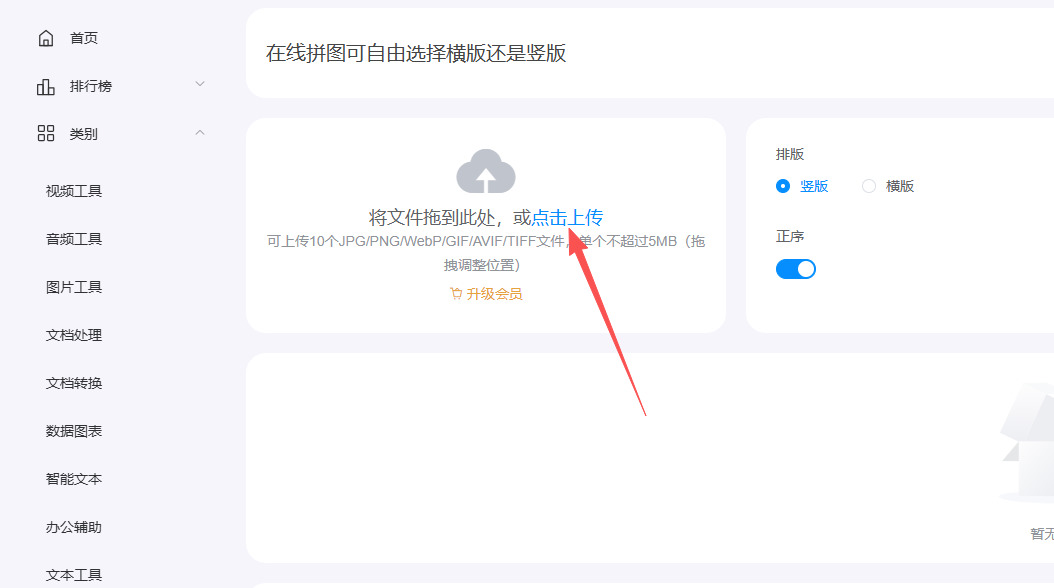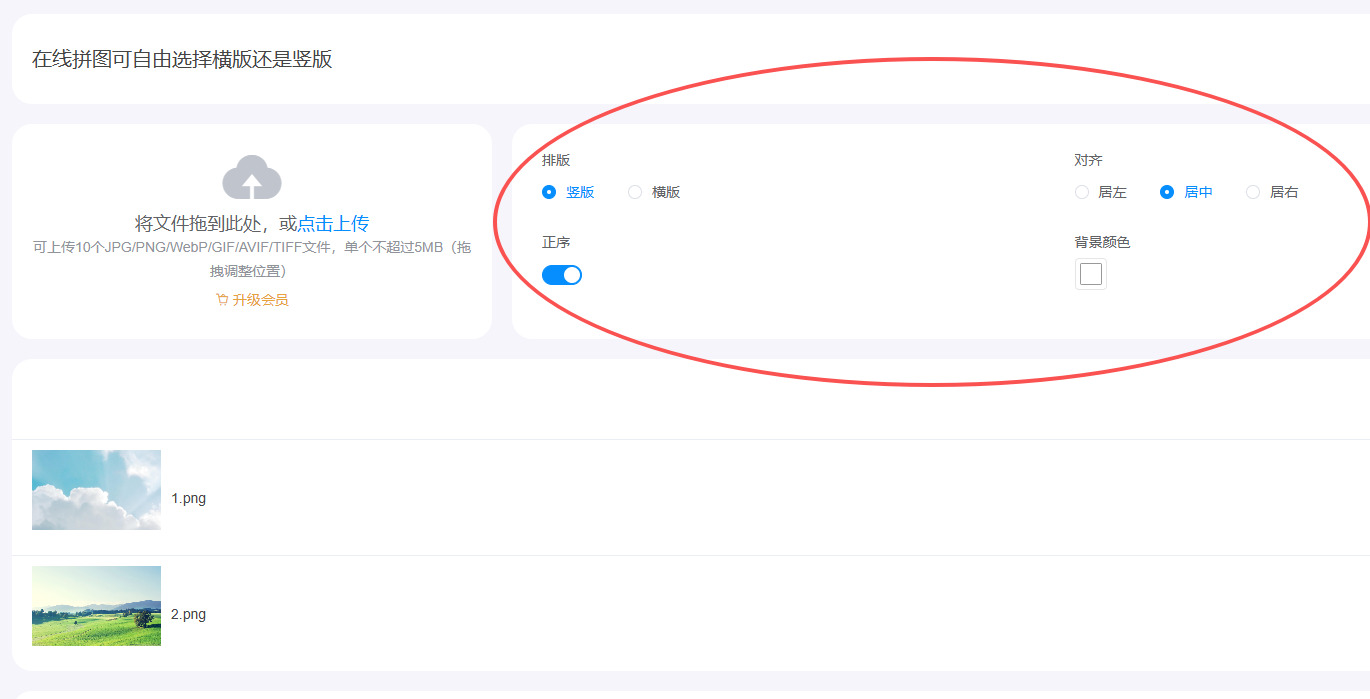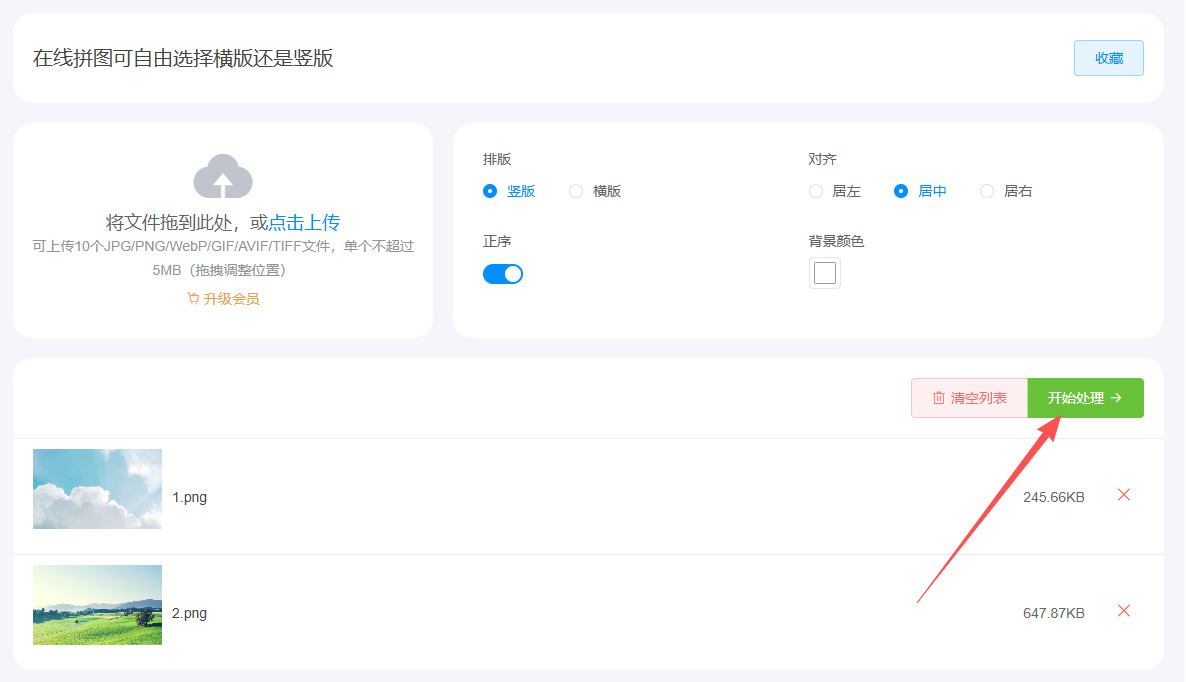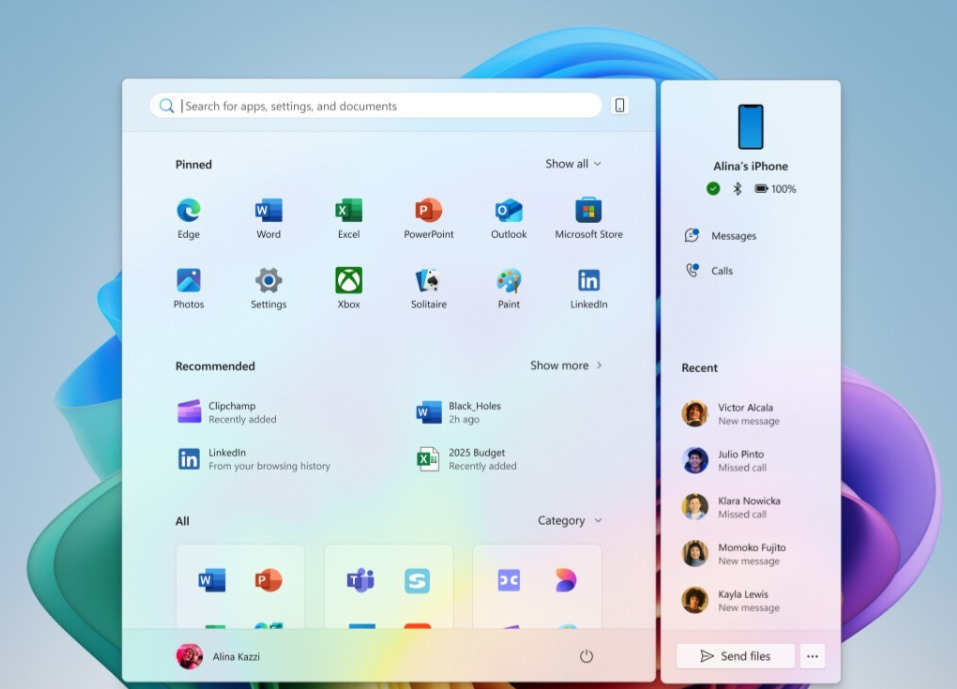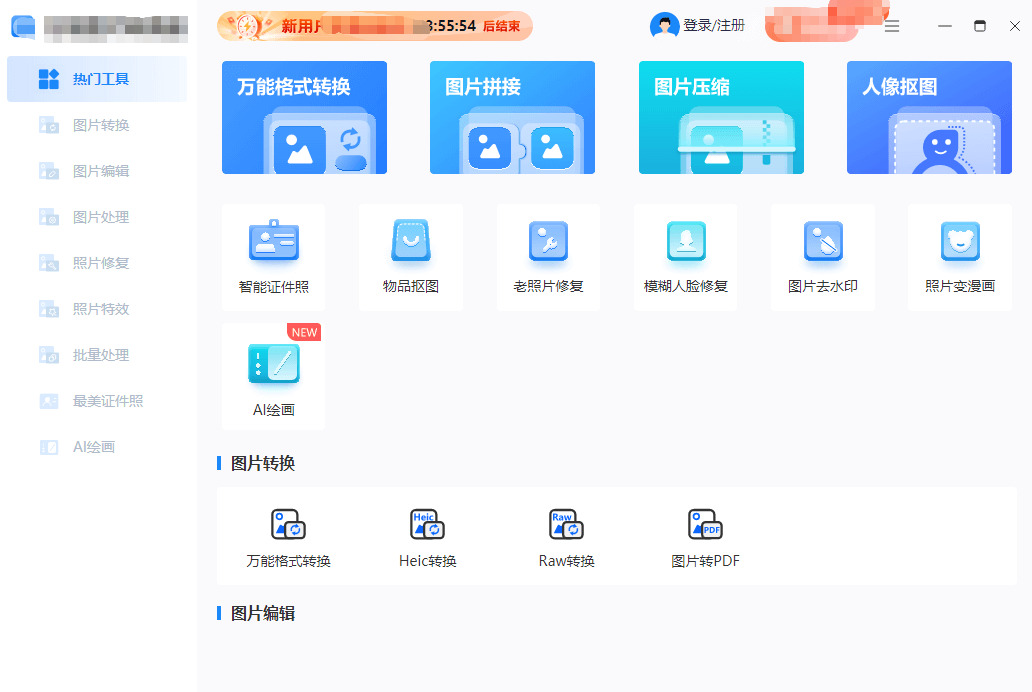在日常工作中,尤其是在需要制作报告、设计文案或进行数据展示时,图片往往成为我们表达信息的重要工具。有时,我们需要将两张图片上下拼接到一起,以便更好地展示相关内容或形成一个更直观的视觉效果。这种需求并非偶然,它反映了现代工作中对图像信息整合的需求,也展示了视觉表达在工作中的力量。将两张图片上下拼接的目的,往往是为了更清晰地呈现对比、联系或连续性。比如,在一个营销报告中,可能需要展示不同时间点的销售数据图表,一张是当前季度的图表,另一张是上一季度的数据。将这两张图表拼接到一起,不仅便于对比分析,也让读者一目了然,节省了反复查看不同页面的时间。在这种情况下,拼接的图片就像是拼图的两块,虽然各自独立,但合在一起却能展现出完整的图景。
图片处理技术对于每一个人都非常的重要,尤其是正在工作的小伙伴,因为图片处理技术反映了我们的工作能力,所以今天今天小编给大家分享几个图片拼接的小技巧,可以又快又好的将两张图片上下拼成一张。
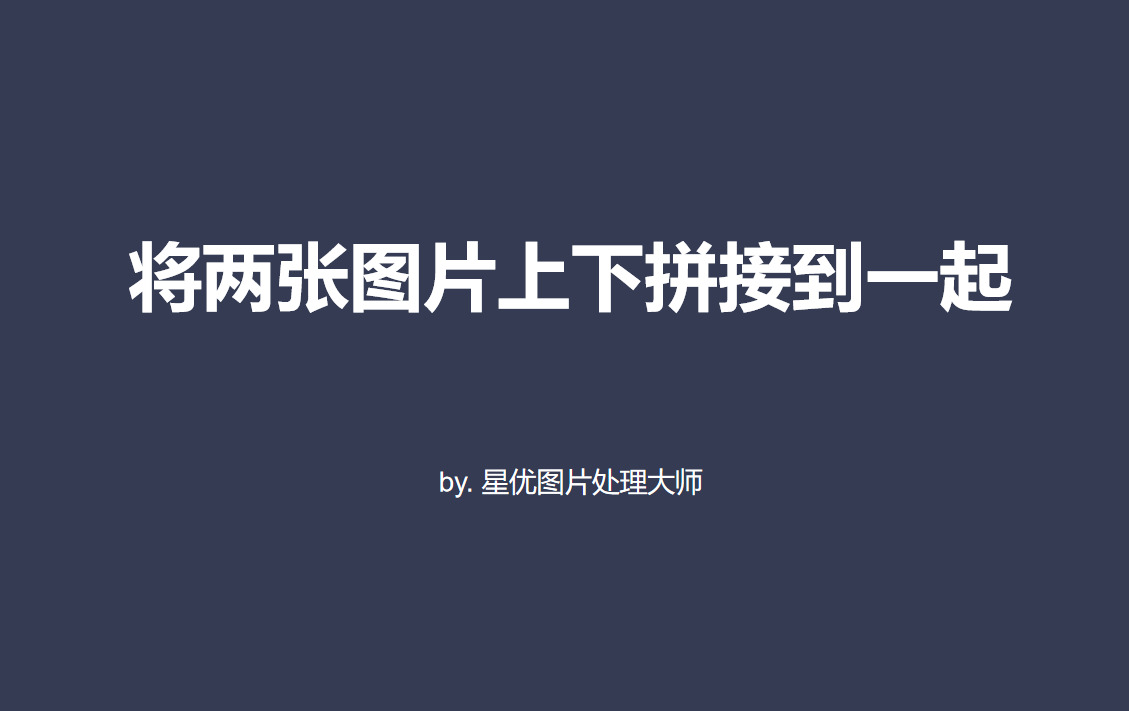
方法一:星优图片处理大师软件拼接法
支持的系统:windows7及以上系统均支持
软件下载:https://www.xingyousoft.com/softcenter/XYImage
方法特点:操作简单、功能齐全、快速上手、支持批量处理
步骤1,请提前将本次使用的星优图片处理大师软件在电脑上进行安装,安装结束后运行软件正式开始操作,然后请点击【图片拼接】功能选项。
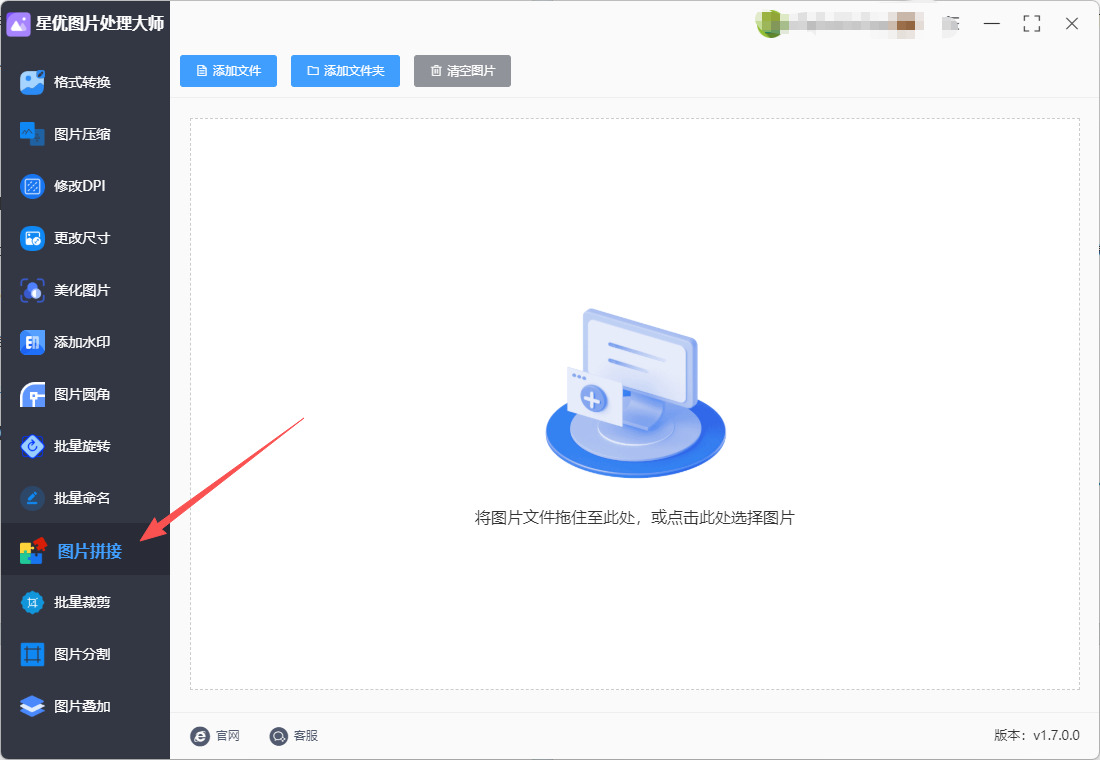
步骤2,点击【添加文件】按键后会弹出一个窗口,然后将等待拼接的两张图片导入到软件里。(你还可以使用鼠标拖拽的方式进行图片添加)
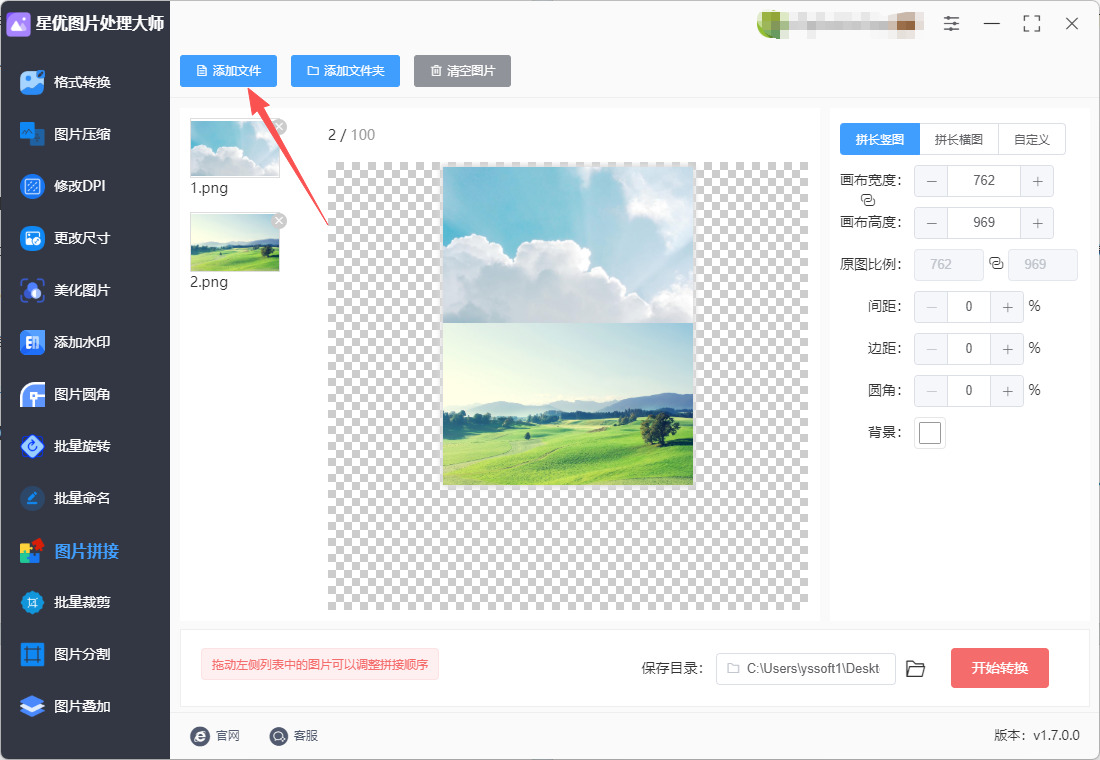
步骤3,在软件右侧进行设置:
① 将图片的拼接方式选择为“拼长竖图”;
② 设置图片的拼接后的画布宽度和高度,还可以设置间距、边距、圆角等参数。
③ 可以一边设置一边通过中间预览图进行检查。
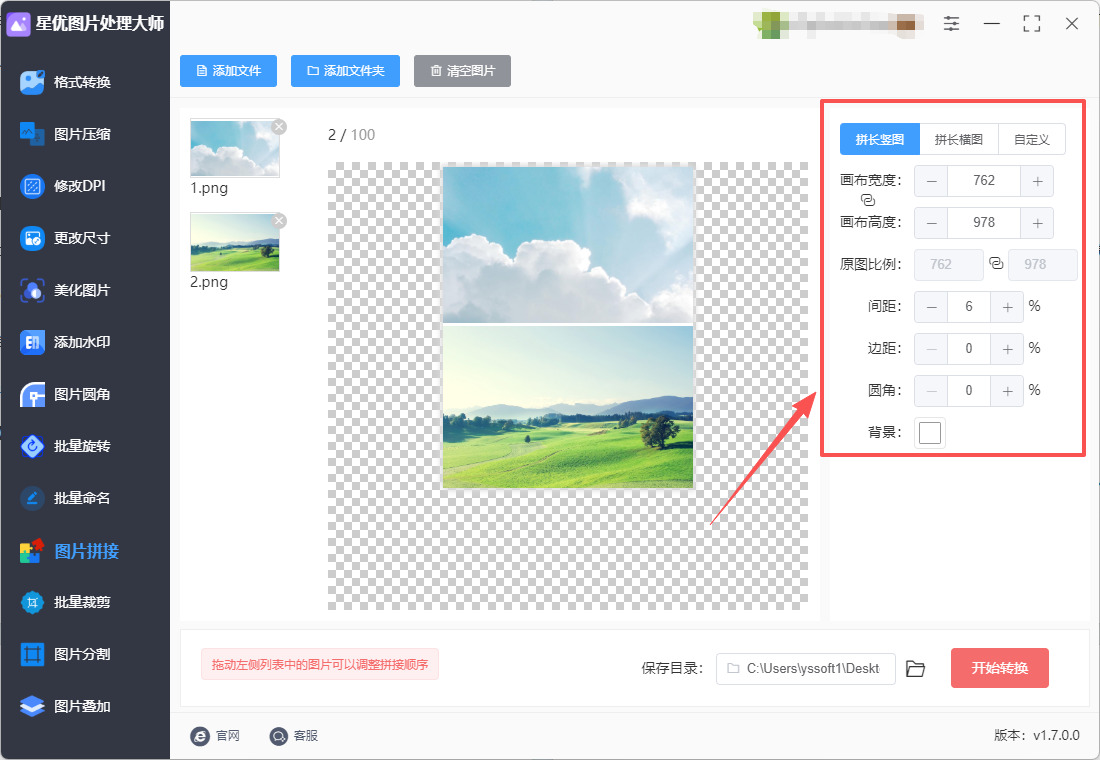
步骤4,设置效果预览没有问题之后点击【开始转换】红色按键,随后图片拼接程序被正式启动,拼接结束时软件会打开保存目录,这样就能立即找到拼接后的图片。
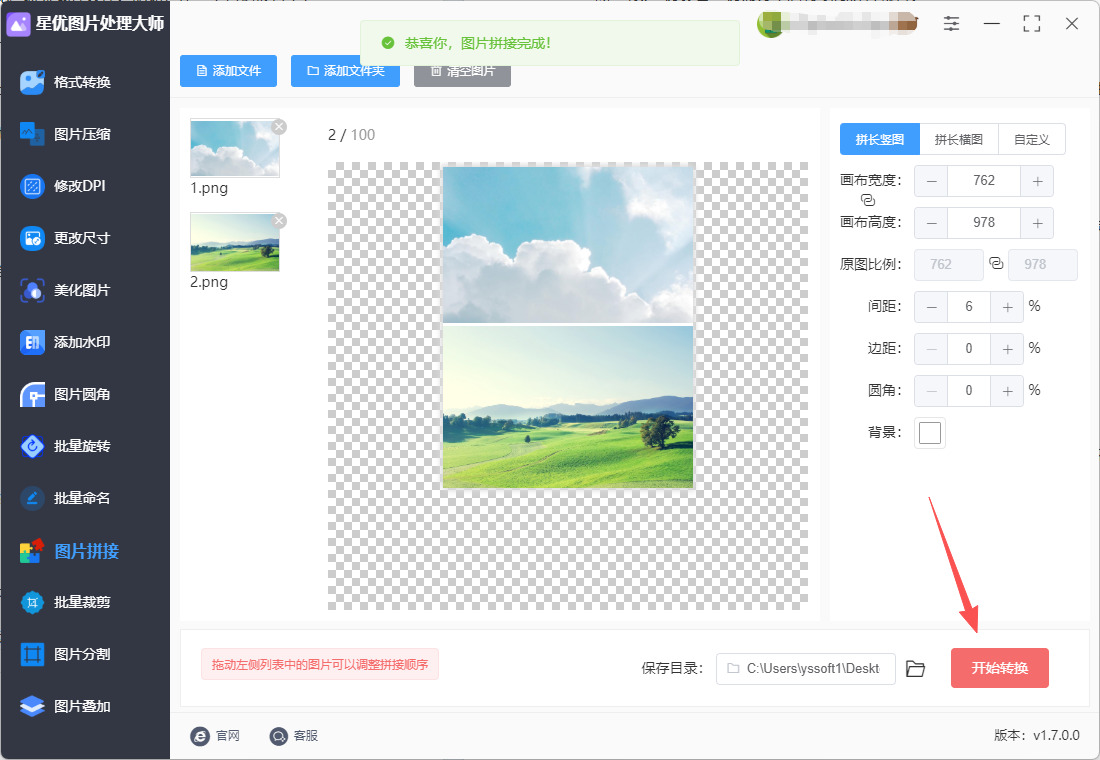
步骤5,从下图可以看到,添加到软件里的两张图片被成功上下拼接在了一起,证明方法有效。
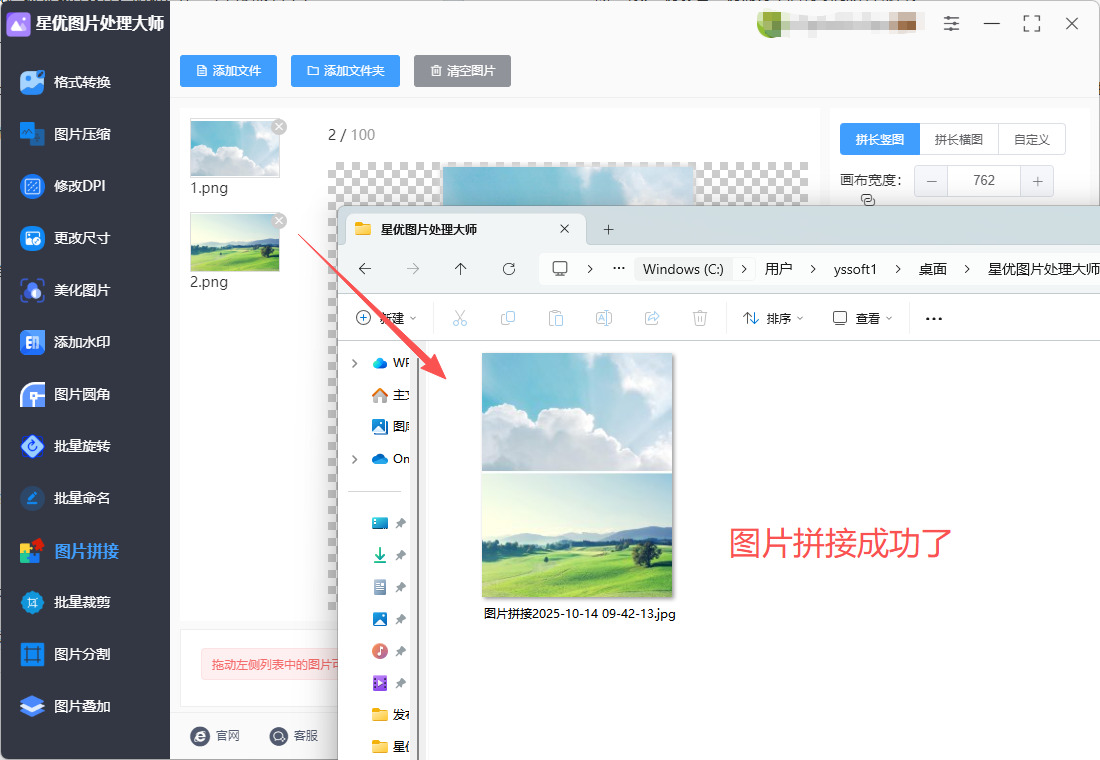
方法二:GIMP软件拼接法
支持的系统:windows/MacOS系统均支持
方法特点:专业特的图片处理软件,功能全面,但操作起来略微复杂,需要花一点时间才能学会。
步骤 1: 打开两张图片
启动 GIMP 软件。
打开你想要拼接的第一张图片:
点击菜单栏的 “文件” > “打开”,选择第一张图片并打开。
打开第二张图片:
同样地,点击 “文件” > “打开为图层”,选择第二张图片并打开。这会将第二张图片添加为一个新的图层在第一张图片的上方。
步骤 2: 调整画布大小
确保你已经打开了两张图片,并且第二张图片已经作为图层导入。
你需要调整画布的大小,以便为两张图片留出足够的空间。为此:
选择 “图像” > “画布大小”。
在弹出的对话框中,你可以看到当前画布的宽度和高度。假设两张图片的宽度相同,你只需要调整高度。将 画布高度 设置为第一张图片的高度加上第二张图片的高度。
比如,第一张图片高度为 500px,第二张图片高度为 300px,那么总高度设置为 500px + 300px = 800px。
点击 “调整” 按钮,更新画布大小。
步骤 3: 移动第二张图片到合适的位置
选中第二张图片所在的图层。
选择 “移动工具”,该工具可以在工具栏中找到(快捷键:M)。
在画布上点击并拖动第二张图片,将其移动到合适的位置。通常,你需要将第二张图片向下移动,使其位于第一张图片下方。
调整完位置后,确保两张图片的边界对齐,没有重叠。
步骤 4: 合并图层
确保所有的图片位置已经调整到位。
选择 “图层” > “合并图层” 或 “图层” > “向下合并”,将两个图层合并为一个图层。
步骤 5: 保存拼接后的图片
确保你已经调整好所有内容,并且两张图片已经合并。
点击 “文件” > “导出为”。
在弹出的窗口中,选择你想要保存的文件格式(如 .png、.jpg 等),并选择文件保存的路径。
点击 “导出”,完成保存。
小贴士:
在 调整画布大小 时,确保保持宽度不变,这样两张图片上下拼接时宽度一致。
如果图片的宽度不一致,你可以通过 缩放工具 来调整图片大小,使得宽度一致。
在 合并图层 之前,可以选择使用 裁剪工具 或 修整工具 来调整图片的边缘,使拼接效果更加自然。
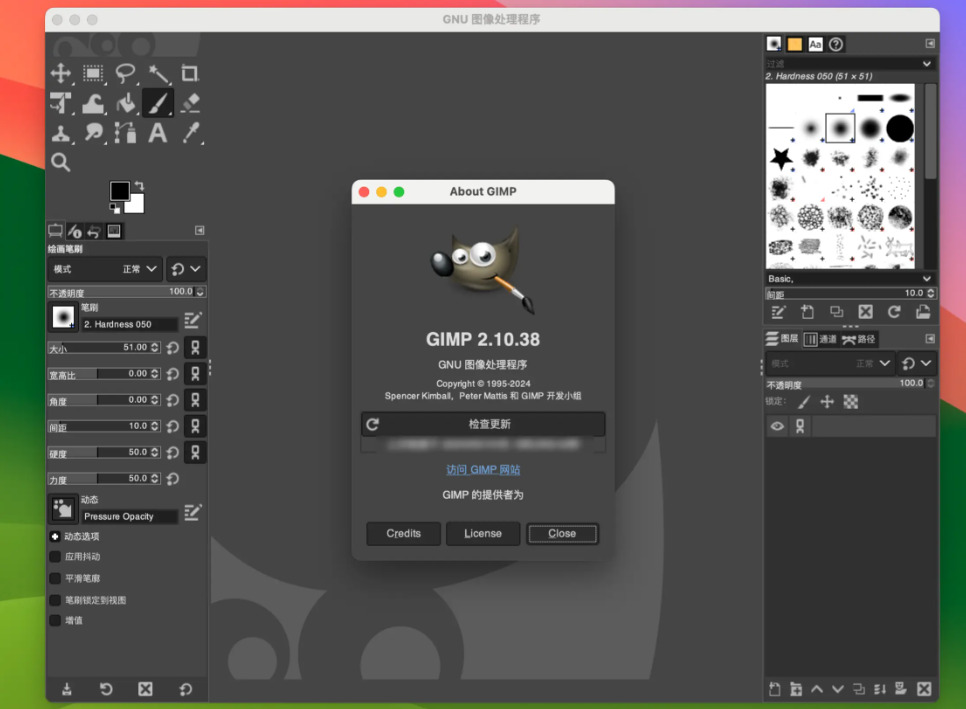
方法三:即刻在线工具箱拼接法
支持的系统:属于在线工具,各系统都支持
方法特点:拿来即可使用,更加的便捷,不过无法保证图片的安全,并且需要上传和下载操作,所以效率不会太高。
步骤1、打开即刻在线工具箱
打开此工具箱,提供了包括图片工具在内的多种在线工具。
步骤2、选择图片拼接功能
在即刻在线工具箱的官方网站首页,找到并点击“图片工具”分类下的“图片拼接”功能。这将进入图片拼接的操作页面。
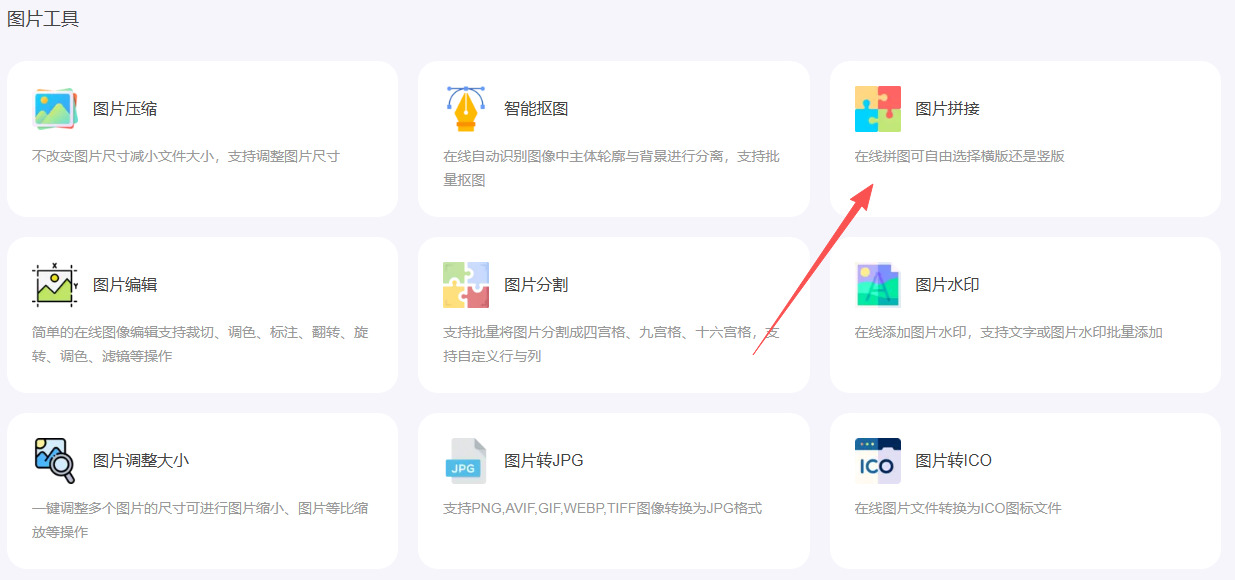
步骤3、上传需要拼接的图片
在图片拼接的操作页面中,点击操作页面上方的蓝色按钮(通常标注为“上传图片”或“添加图片”),从本地文件夹中选择需要拼接的两张图片文件,并上传到工具中。
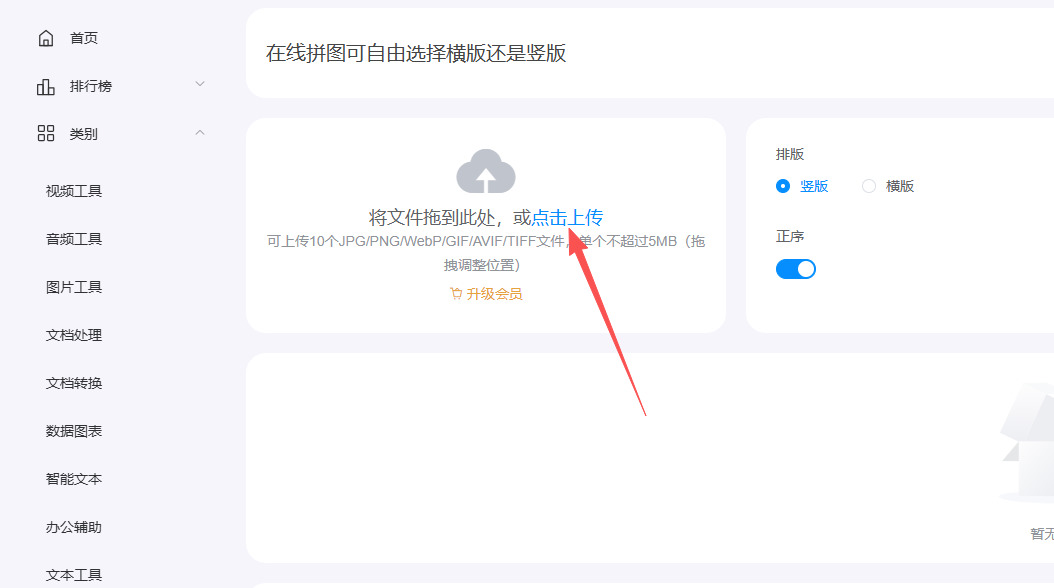
步骤4、设置拼接模式
图片文件上传成功后,在操作页面中找到拼接模式的设置选项。将拼接模式设置为“垂直拼接”,这样两张图片就会上下排列在一起。其他设置(如边框宽度、颜色等)可根据个人需求进行调整,但通常保持默认即可。
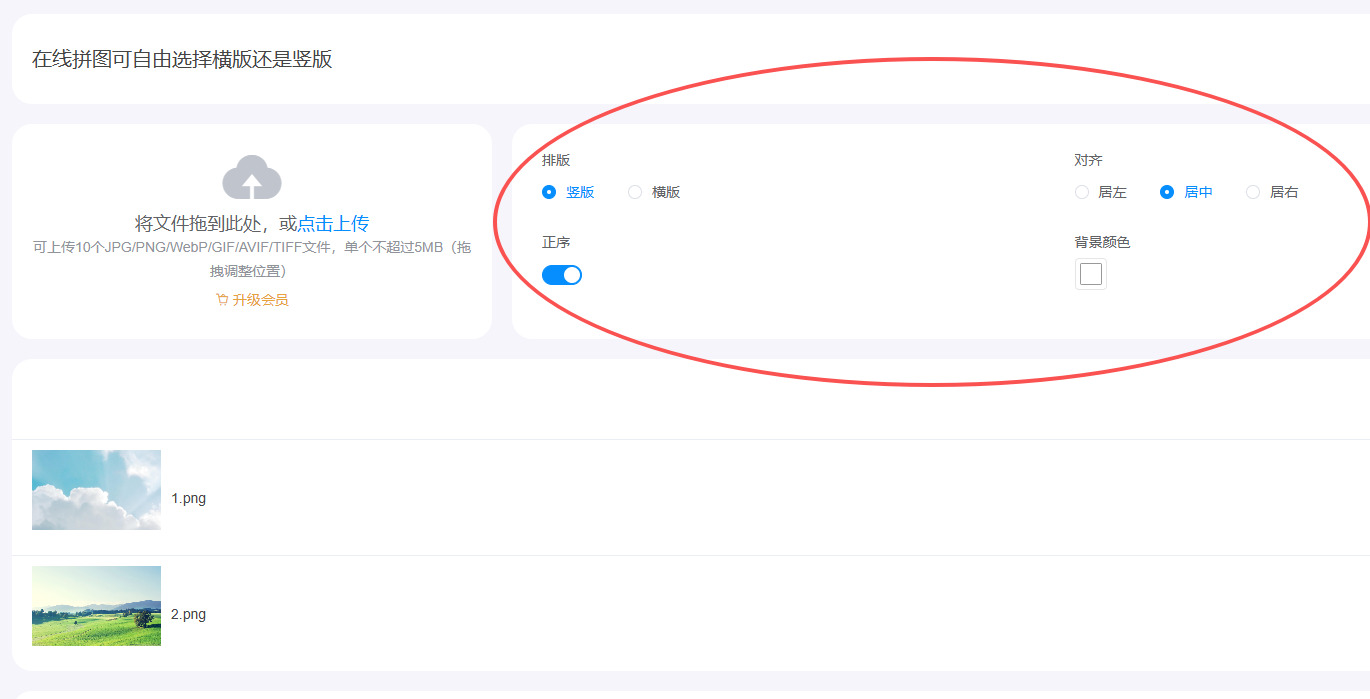
步骤5、开始拼接并保存结果
确认拼接模式和其他设置无误后,点击工具右下角的“开始拼接”按钮(或类似按钮),工具就会启动图片拼接程序。拼接完成后,工具会在新的页面中间显示拼接后的图片预览图。此时,点击预览图下方的“下载”按钮(或类似按钮),就可以将拼接好的图片下载到本地设备上。
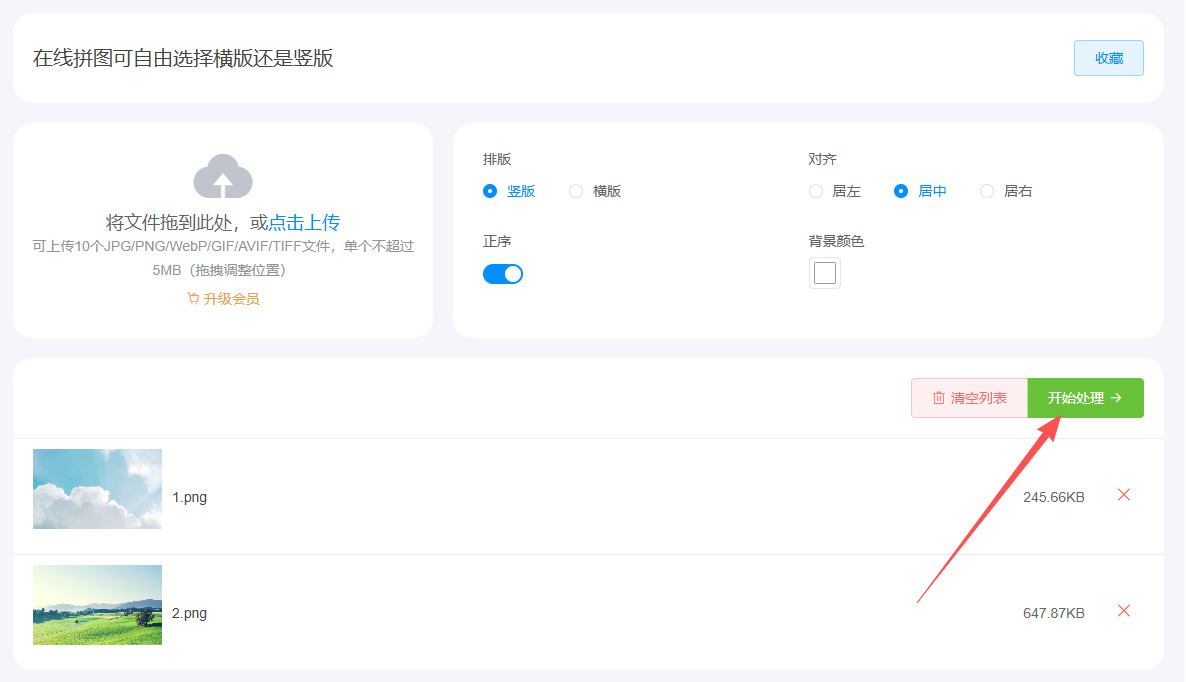
方法四:Microsoft Pain拼接法
支持的系统:仅支持windows系统电脑
在 Microsoft Paint中,将两张图片上下拼接在一起,可参考以下步骤:
① 打开第一张图片:
打开 Microsoft Paint 软件,点击 “文件” 菜单,选择 “打开”,在弹出的窗口中找到并选择你要作为下方图片的第一张图片,然后点击 “打开”。
② 调整画布大小:
根据第二张图片的大小,适当增加画布的高度。点击工具栏中的 “重新调整大小” 按钮,在弹出的 “重新调整大小和扭曲” 窗口中,选择 “像素” 单选按钮,然后在 “垂直” 数值框中输入一个合适的数值,该数值要大于两张图片的高度之和,点击 “确定”。
③ 插入第二张图片:
再次点击 “文件” 菜单,选择 “打开”,找到并选择第二张图片,点击 “打开”。此时第二张图片会在一个新的窗口中打开。
④ 复制第二张图片:
在第二张图片的窗口中,点击 “选择” 工具(可以是矩形选择或自由选择工具),然后框选住整个第二张图片,接着点击 “编辑” 菜单,选择 “复制”,或者直接按下 “Ctrl+C” 组合键进行复制。
⑤ 粘贴第二张图片:
切换到第一张图片的窗口,点击 “编辑” 菜单,选择 “粘贴”,或者按下 “Ctrl+V” 组合键,将第二张图片粘贴到第一张图片的上方。
⑥ 调整图片位置:
使用鼠标拖动第二张图片,将其放置在合适的位置,使两张图片上下拼接整齐。
⑦ 保存拼接后的图片:
点击 “文件” 菜单,选择 “另存为”,在弹出的保存窗口中,选择保存的位置和文件格式(如 JPEG、PNG 等),输入文件名,然后点击 “保存” 即可。
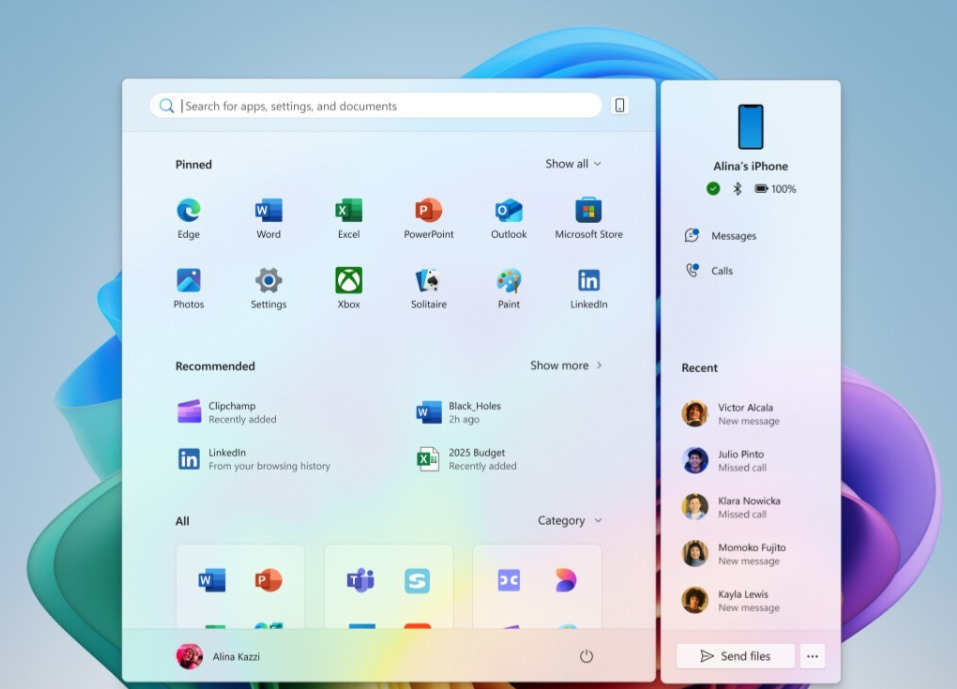
方法五:帆船图片转换器拼接法
支持的系统:windows7/8/10/11
使用迅捷图片转换器将两张图片上下拼接在一起的步骤如下:
① 安装并打开软件:安装完成后启动软件,在左侧功能栏中选择【拼图】选项。
② 添加需要拼接的图片:点击【添加图片】按钮,从本地文件夹中选择需要拼接的两张图片;或直接拖拽图片至页面指定区域完成上传。
③ 选择拼接模板:在右侧【布局】选项中,选择【2-9张】模板分类,从显示的上下排列模板中选择适合的样式。此时页面会实时预览图片的拼接效果。
④ 调整画布尺寸:点击【画布尺寸】选项,根据需求选择预设尺寸(如1080×1920像素的竖版尺寸),或通过自定义输入高度/宽度值调整画布大小。
⑤ 设置背景与边框:在【背景】选项卡中,可为拼图选择纯色背景或渐变效果;通过【背景边框】功能添加装饰性边框,支持调整边框粗细和颜色。
⑥ 精细调整图片位置:若需微调图片位置,可直接拖动页面中的图片进行手动排列;支持对单张图片进行旋转、缩放或镜像操作,确保拼接效果自然。
⑦ 保存拼接结果:确认所有参数设置无误后,点击【立即保存】按钮,选择本地存储路径即可完成图片下载。
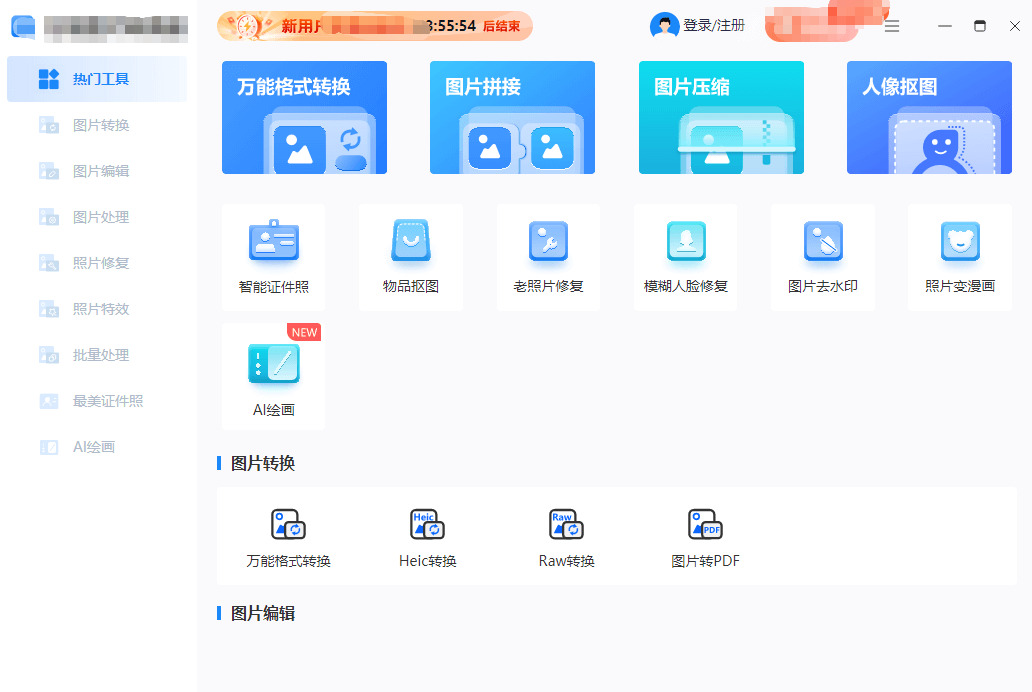
拼接图片的操作看似简单,但实际应用中却充满了技巧和考虑。每一张图片都有自己的特性,可能是在光线、色彩、角度上有所不同,如何平衡这些差异,使拼接后的图片既协调又不失美感,往往考验着设计者的细致观察力和审美水平。同时,拼接后的图片应该具备一致的视觉节奏感,让人感到自然流畅,而不是生硬或突兀。总的来说,将两张图片上下拼接的操作,不仅仅是为了追求视觉上的合成效果,更是一种为了更好传递信息、增强表达效果的方式。它让图像成为了我们工作中的一部分,不仅增强了内容的表达力,也丰富了我们的视觉体验。将两张图片上下拼接到一起,看似简单,实则是一项蕴含无限可能的重要技能。它突破了单张图片的局限,为视觉表达开辟了新的天地。上面小编分享的几个方法,都能够快速的帮助大家讲两张图片上下拼接在一起,感兴趣的可以跟着步骤进行操作,一定能够成功。